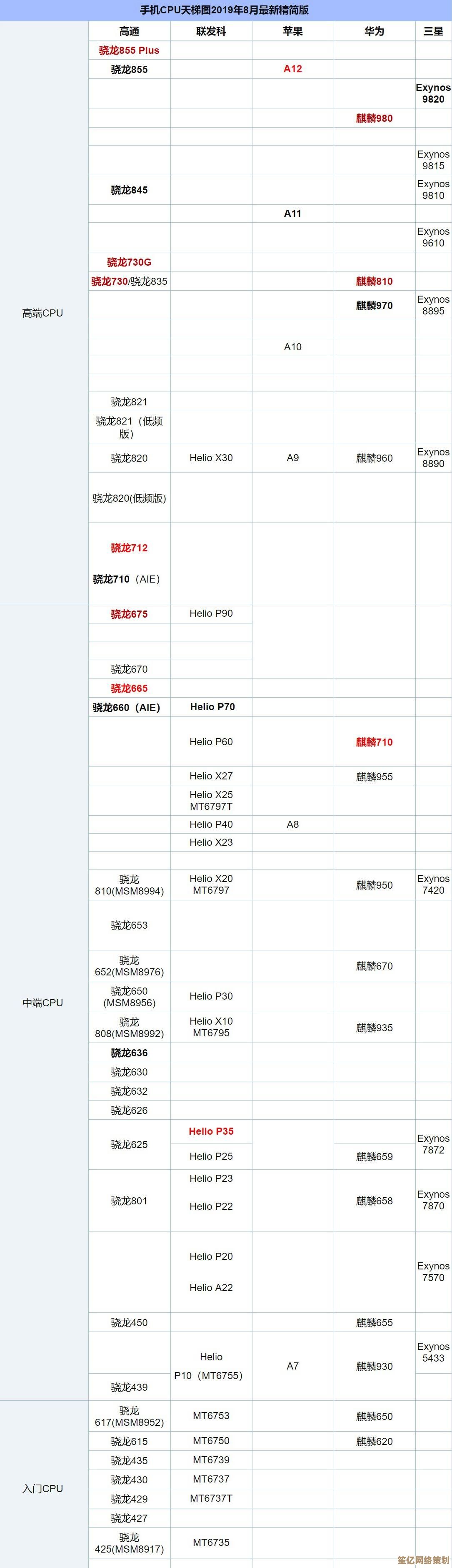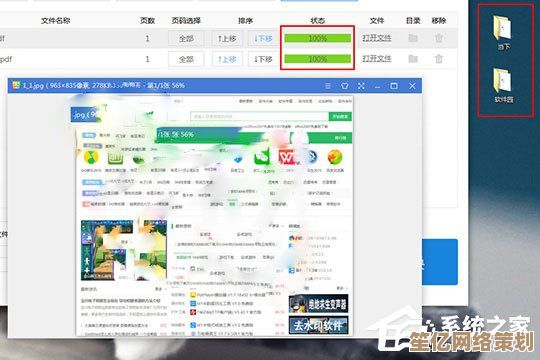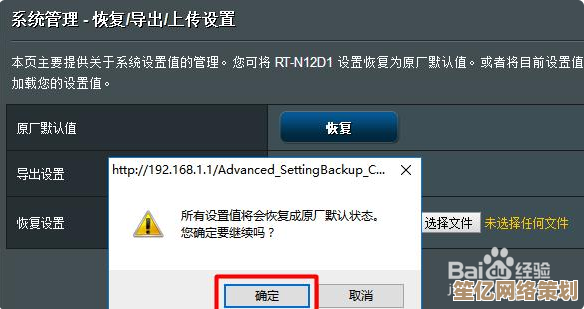固态硬盘天梯图全攻略:找到适合你的高性价比存储方案
- 问答
- 2025-09-29 04:49:27
- 1
找到你的高性价比存储方案
去年冬天,我帮表弟装人生第一台电脑,他盯着购物车里那块“旗舰级”PCIe 4.0固态硬盘,眼神发亮:“哥,这个读写7000MB/s,肯定快得飞起吧?”我默默删掉链接,换上一块价格只有一半的致钛TiPlus7100。“你一个打《英雄联盟》和写论文的学生党,省下这五百块,够你请女朋友吃三顿火锅了。”他挠挠头,恍然大悟——原来速度过剩,才是年轻人第一块固态硬盘的隐形杀手。
天梯图不是圣旨,但没它真容易踩坑
第一次接触“固态硬盘天梯图”时,我以为是某种极客的神秘仪式,后来才懂,它无非是把市面上主流SSD按性能高低排个队,像游戏里的战力榜,但别迷信排名!参数不等于体验。
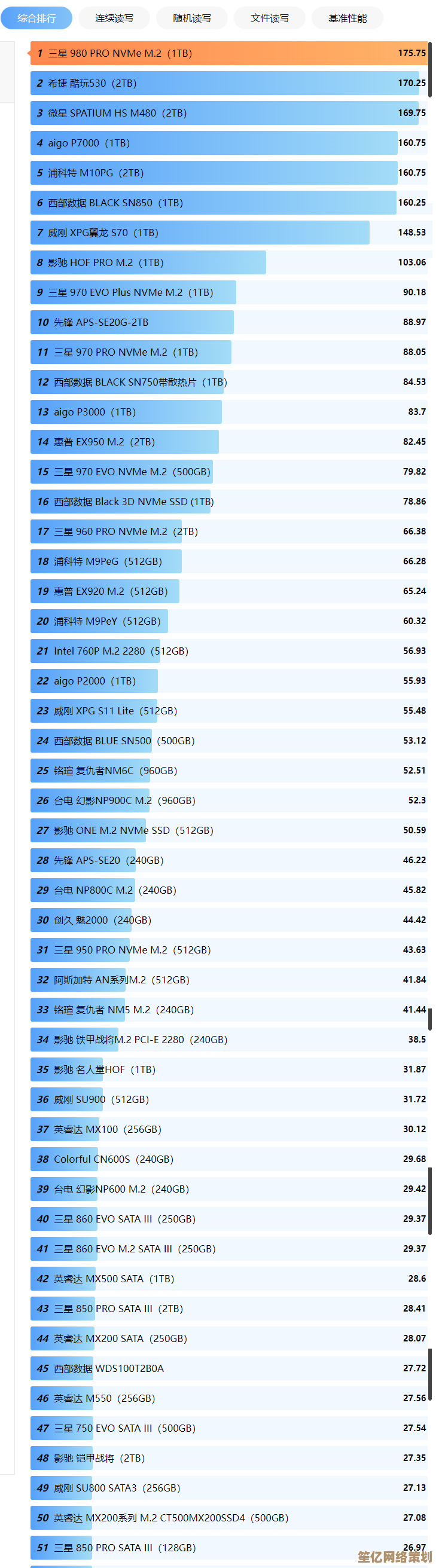
- 三星990 Pro vs 西数SN770:990 Pro在天梯图顶端傲视群雄,实测拷贝200GB视频文件确实快20秒,但如果你只是开机、开网页、打打网游,SN770那便宜近300块的价格,换来的“慢”你根本感知不到——除非你天天掐着秒表过日子。
- 致钛TiPlus7100的意外惊喜:国产长江存储颗粒的崛起真不是吹,这块盘实测性能紧咬三星980 Pro,温度却低得多,我把它塞进老联想笔记本里,那台原本开机要等一首《最炫民族风》的机器,现在撕开泡面包装的功夫就进桌面了。性价比,有时藏在“非顶流”里。
看懂天梯图:别被“纸面王者”忽悠了
盯着天梯图最上面几行买?大概率花冤枉钱,关键看你的真实需求落在哪个区间。
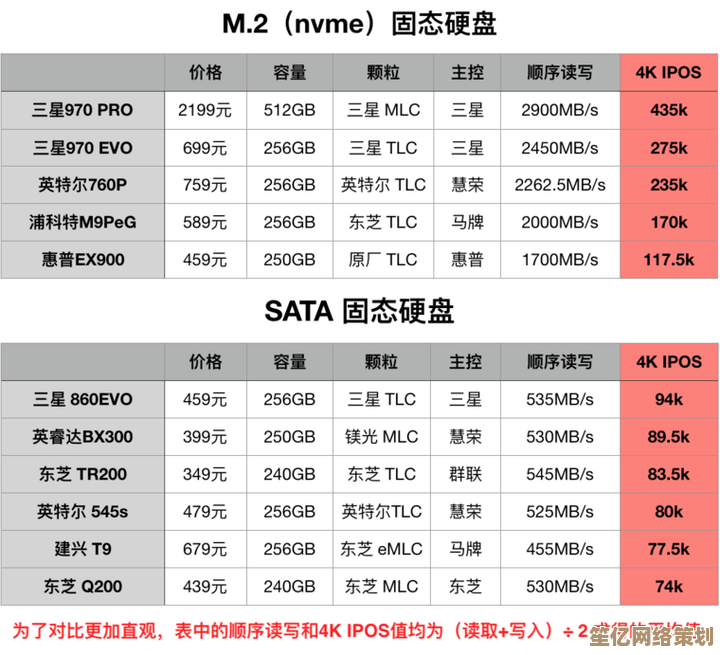
- PCIe 3.0 够用党(如铠侠RC20、三星970 EVO Plus):适合老电脑升级,我同事的2017款MacBook Pro换完RC20,PS修图流畅度翻倍,总花费不到400块。PCIe 4.0?他的主板根本不支持。
- PCIe 4.0 甜点区(如西数SN770、致钛TiPlus7100):90%用户的黄金选择,实测加载《赛博朋克2077》,比老SATA固态快了近1分钟,价格却只贵一百多。这才是钱花在刀刃上。
- PCIe 4.0 旗舰(如三星990 Pro、SOLIDIGM P44 Pro):专业剪辑师或游戏发烧友的玩具,4K视频渲染时能省下喝杯咖啡的时间,但普通用户?多花的钱够买一年视频网站会员了。
避坑重点:警惕“QLC颗粒”陷阱!某国际大牌的低价PCIe 4.0盘,用QLC颗粒,朋友贪便宜买了,半年后装游戏时速度暴跌到U盘水平——缓外速度才是照妖镜。
我的私藏推荐:把钱花在看得见的地方
- 预算300元内:铠侠RC20(500GB),稳定得像日本电车,老机器救星,给家里十年“高龄”的台式机换上,开机从45秒缩到12秒,老爹以为我给他施了魔法。
- 预算400-600元:致钛TiPlus7100(1TB),长江存储自研颗粒+联芸主控,实测温度比三星低10℃,装在笔记本里,夏天大腿终于不用“铁板烧”了。
- 追求极致性价比:梵想S790(2TB),虽然品牌名气不大,但长江颗粒+联芸1602方案,1TB不到300元,我拿它当游戏仓库盘,半年下来稳如老狗——国产供应链成熟后,价格战真香。
买前必看:这些细节比跑分更重要
- 散热马甲别忽视:尤其笔记本用户!我曾把一块无马甲的旗舰盘塞进游戏本,玩游戏半小时后掉速卡顿,后来花20块加个散热片,世界清净了。
- 警惕“升级版”套路:某品牌经典型号出V2版,价格不变,颗粒却从TLC偷偷换成QLC,买前多搜“型号+颗粒”,贴吧网友的拆解图比官网参数更真实。
- 系统盘别抠门:宁愿游戏盘买差点,系统盘一定要稳,我吃过亏,用杂牌SSD装系统,三个月后突然变“砖”,重装系统丢了一堆工作文件——数据无价。
真正的好固态,是让你忘记速度的存在,当开机不再需要数秒,游戏加载无需刷手机,文件秒传成为习惯——这时你用的那块盘,无论它在天梯图排第几,都是最适合你的高性价比选择。
表弟那台装了致钛TiPlus7100的电脑,现在每天陪他鏖战召唤师峡谷,他早忘了当初心心念念的“7000MB/s”,只记得省下的钱真带女朋友吃了火锅——你看,存储的终极意义,是承载生活本身的热度。
本文由凤伟才于2025-09-29发表在笙亿网络策划,如有疑问,请联系我们。
本文链接:http://waw.haoid.cn/wenda/13440.html